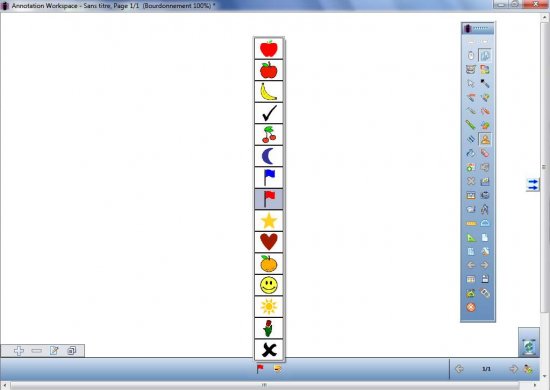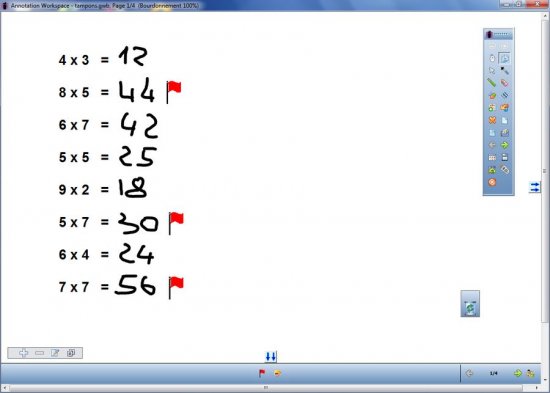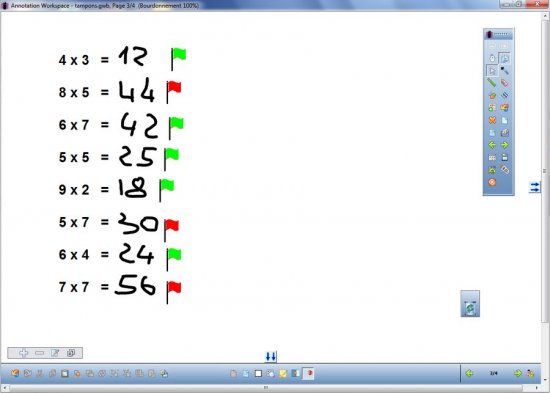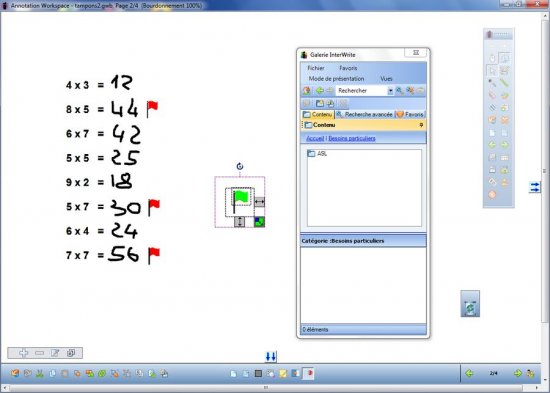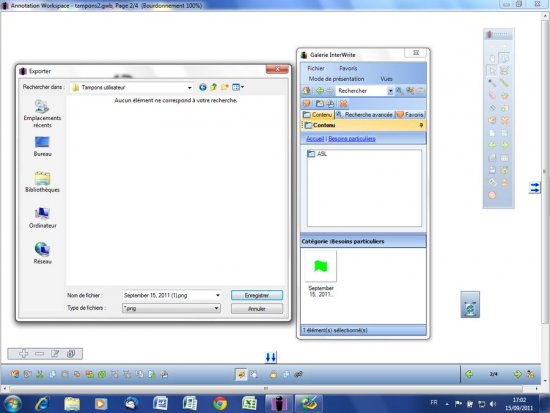L’outil Tampon correspond au tampon imbibé d’encre que l’on utilise pour imprimer le timbre (le cachet) d’une administration, d’une société ou pour oblitérer une lettre…
Il n’est disponible, par défaut, que dans la palette d’outils correspondant au profil Avancé. Dans les deux autres palettes, on y accède par la Boîte à outils.
Le Tampon fournit, par défaut, une douzaine de petites images, allant de la pomme ou de la banane au drapeau en passant par la lune ou le soleil.
Lorsqu’on sélectionne le Tampon désiré dans la liste proposée, un simple clic sur la surface du tableau permet de déposer l’image. On peut ainsi, très rapidement, multiplier les dépôts, en évitant les glisser-déposer à partir de la Galerie ou d’un objet cloné dans la page [1]
Utiliser les tampons proposés par le logiciel
Dans l’exemple proposé ci-dessous, il s’agit de marquer les réponses inexactes lors de la correction d’un exercice de calcul mental portant sur la connaissance des tables de multiplication.
La bibliothèque des tampons propose un drapeau rouge. Après avoir sélectionné l’outil Tampon et choisi l’image désirée, un simple clic à côté des réponses inexactes permet d’attirer, très rapidement, l’attention des élèves sur les réponses à modifier.
Ajouter des tampons à la bibliothèque
La bibliothèque de tampons, qui peut accueillir la plupart des formats d’images (BMP, EMF, GIF, JPG, PNG, TIF, WMF) se compose de deux parties : une bibliothèque commune à tous les utilisateurs du tableau qui contient, par défaut, les images fournies par Workspace, et une bibliothèque personnelle de chaque utilisateur [2].

Lorsque l’outil Tampon est sélectionné, la barre des fonctions et attributs affiche une icône Ajouter une image. En cliquant sur cette icône, on ouvre une fenêtre Ouvrir un fichier de support qui permet de choisir, dans son espace de travail, l’image que l’on souhaite ajouter à sa bibliothèque personnelle de tampons.
Les images de cette bibliothèque personnelle se trouvent dans le sous-dossier Interwrite Workspace\Tampons utilisateurs du dossier personnel de l’utilisateur. Il est donc possible, à l’aide de l’Explorateur de Windows, d’y déposer, en une seule opération, plusieurs fichiers images qui constitueront les nouveaux tampons de cette bibliothèque. Cet accès direct au dossier des tampons est d’ailleurs le seul moyen de supprimer de la bibliothèque les tampons inutiles. Le logiciel Workspace ne propose pas d’outil permettant d’ajouter (ou de supprimer) des tampons à la bibliothèque commune. Mais les fichiers images qui la constituent se trouvent dans un dossier stamps accessible par le chemin suivant : C :\Program Files\eInstruction\Interwrite Workspace\stamps [3]. On peut donc y ajouter directement des fichiers images ou en supprimer.
Créer ses propres tampons
Il est possible de créer directement, dans une page de tableau, des images [4] qui peuvent enrichir sa bibliothèque personnelle de tampons.
Dans l’exemple de l’exercice de calcul mental présenté ici, on souhaite marquer les bonnes réponses d’un drapeau vert. Ce dernier n’existe pas dans la bibliothèque des tampons. On va donc le créer.
La démarche est la suivante :
- Le drapeau rouge étant posé dans la page, avec l’outil Remplissage le colorer en vert
- Ouvrir la Galerie et choisir le dossier Besoins particuliers
- Sélectionner le drapeau par un glisser entourant la forme et le déposer dans la Galerie
- Dans la Galerie, effectuer un clic droit sur l’image du drapeau et choisir Exporter
- Dans la fenêtre Exporter, parcourir l’arborescence pour accéder au sous-dossier Interwrite Workspace\Tampons utilisateur
- Donner un nom au fichier.
L’image du drapeau vert est ajoutée à la bibliothèque personnelle des tampons.